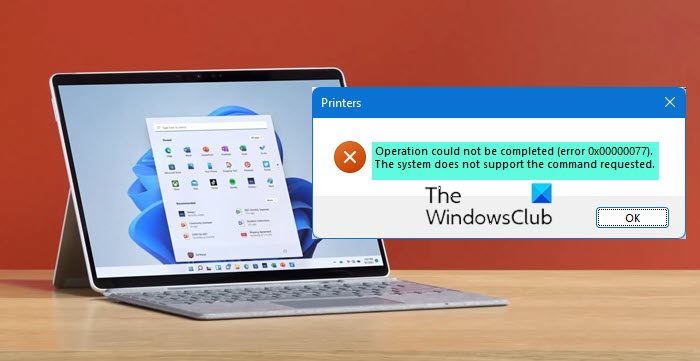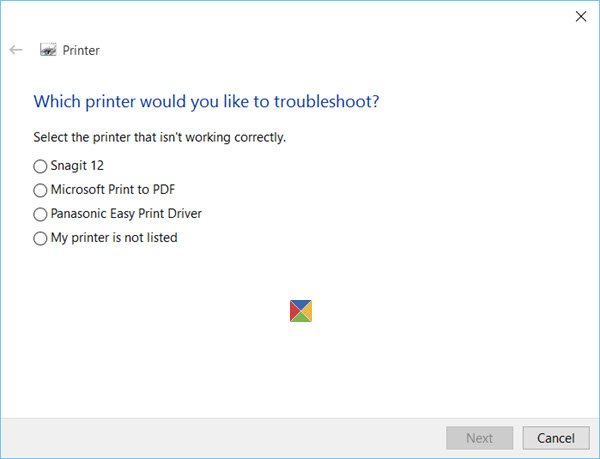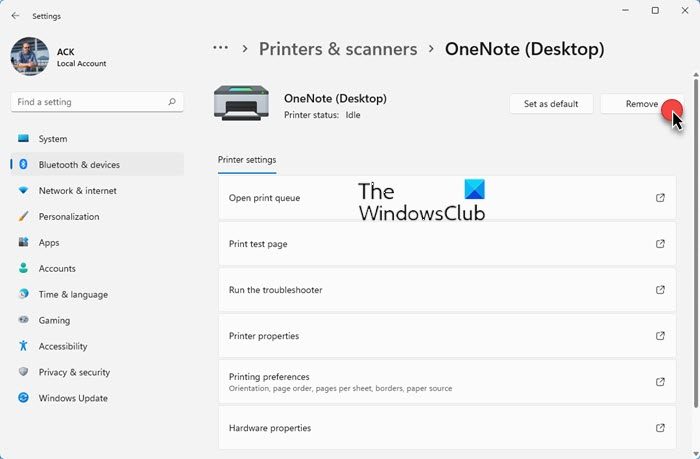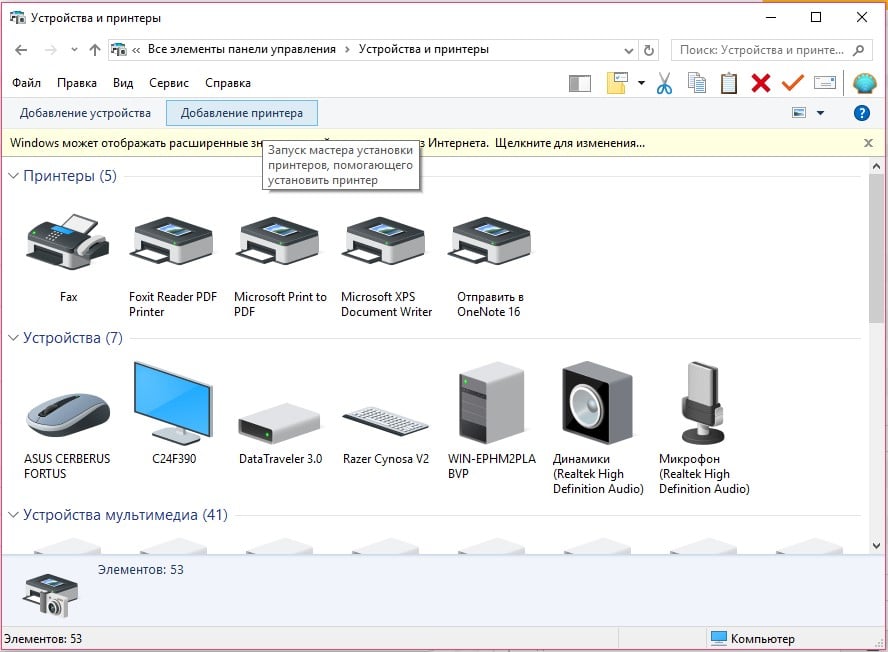Недавно несколько пользователей жаловались на ошибку принтера 0x00000077 после обновления своей операционной системы до Windows 11. Эта ошибка также может возникнуть при попытке обновления до последней версии Windows 10 с более старых версий. В этом случае любое задание на печать не будет выполнено, и вы получите сообщение об ошибке. Эта ошибка также может возникнуть при первом тестировании принтера.
Operation could not be completed. (Error 0x00000077)
Какими бы ни были причины этого кода ошибки, мы рассмотрим их все одну за другой. Помимо знания причин этого, мы также рассмотрим шесть исправлений, которые должны решить эту проблему на ПК с Windows 11/10.
Что вызывает ошибку принтера 0x00000077?
Хотя эта ошибка может возникнуть из-за нескольких проблем, мы будем придерживаться наиболее вероятных из них. Скорее всего, эта ошибка произошла из-за этих причин —
- Ослабленные соединительные провода или силовые кабели
- После установки накопительного обновления
- Ожидающие обновления дополнительных драйверов
- Использование внешнего приложения безопасности
- Вы неправильно установили драйвера принтера
- Поврежденные записи реестра
Исправить ошибку принтера 0x00000077 в Windows 11/10
Если вы получаете код ошибки 0x00000077 при использовании принтера или печати документов, попробуйте эти исправления одно за другим. Мы предлагаем применять их в точном порядке, как указано ниже. Однако, если вы знаете причины его возникновения, вы также можете применить это конкретное решение.
1] Выключите принтер и отсоедините / снова подключите его соединительные провода.
Иногда ослабленный соединительный провод или кабель питания также может привести к появлению аналогичного кода ошибки. Попробуйте выключить принтер, а затем отсоедините все соединительные провода и кабель питания. Подождите несколько минут, подключитесь и проверьте, нормально ли работает ваш принтер.
2] Удалить недавно установленные накопительные обновления
В большинстве случаев ошибки принтеров, включая 0x00000077, возникают после обновления операционной системы до последней сборки ОС. Хотя в самом примечании к выпуску упоминается, что вы можете столкнуться с проблемами, связанными с принтером, пользователи часто пропускают такие сообщения.
Что ж, теперь, когда вы уже столкнулись с ошибкой принтера, у вас есть три варианта на выбор:
- Дождитесь следующего накопительного обновления : если Microsoft уже упомянула о получении этого кода ошибки, они, должно быть, уже начали работать над этим кодом ошибки. Подождите одно или два обновления безопасности, и эта ошибка будет устранена автоматически.
- Удалите ранее установленное накопительное обновление : это идеальный способ избежать проблем, связанных с принтером, на ПК с Windows 11 или 10. Просто зайдите в “Настройки” > “Центр обновления Windows”, просмотрите историю обновлений и удалите последние исправления.
- Попробуйте следующие решения : только если указанное выше исправление не устраняет код ошибки 0x00000077, попробуйте решения, описанные ниже.
3] Установите дополнительные обновления принтера
Все драйверы должны работать правильно и оставаться актуальными на ПК с Windows. В противном случае ваш принтер может выдать код ошибки 0x00000077 при задании задания на печать. Идите и проверьте, есть ли какие-либо необязательные обновления для вашего компьютера. Если вы обнаружите какое-либо обновление драйвера при проверке его через Центр обновления Windows, загрузите и установите его на свой компьютер. Для этого вы можете выполнить следующие простые шаги:
- Нажмите Win + I, чтобы запустить настройки.
- Нажмите “Центр обновления Windows” и нажмите “Проверить наличие обновлений”.
Примечание. Пользователи Windows 10 могут вместо этого перейти по указанному ниже пути и нажать “Проверить наличие обновлений”.
Настройки (Win + I) > Обновление и безопасность > Центр обновления Windows
- Система подключится к серверам Microsoft и проверит наличие ожидающих обновлений.
- Если он найдет какие-либо обновления драйверов для вашего ПК, появится ссылка на необязательные обновления.
- Нажмите на эту ссылку, отметьте все галочками и нажмите “Загрузить и установить”.
- Подождите, пока система установит ожидающие обновления на ваш компьютер.
- После этого перезагрузите компьютер с Windows и проверьте, устранена ли ошибка 0x00000077.
4] Удалите родное программное обеспечение, а затем переустановите его.
При первом использовании принтера необходимо установить программу, поставляемую вместе с принтером. Со временем и это программное обеспечение устаревает и требует обновления. Посетите официальный сайт вашего принтера и найдите там последние исправления. Если вы столкнулись с трудностями при его поиске, вы можете связаться с его производителем и запросить последнее обновление патча.
Кроме того, вы также можете найти любые обновления драйверов, посетив Диспетчер устройств. Этот метод будет работать только на ПК, на которых установлены более старые версии Windows 10. Вот как можно попробовать это решение —
- Нажмите Win + S, введите Панель управления в текстовое поле и нажмите Enter.
- Используйте раскрывающееся меню рядом с пунктом “Просмотр” и выберите “Крупные значки“.
- Выберите Устройства и принтеры.
- Найдите свой принтер в появившемся окне, щелкните его правой кнопкой мыши и нажмите “Удалить устройство“.
- Затем может появиться окно подтверждения, нажмите “Да“.
Теперь, когда вы отключили принтер от ПК, выполните следующие действия, чтобы полностью удалить его:
- Нажмите Win + R, чтобы открыть диалоговое окно “Выполнить”.
- Введите “printui.exe /s” и нажмите “ОК”, чтобы открыть “Свойства сервера печати“.
- Перейдите на вкладку “Драйверы” и удалите отсюда свой принтер.
- Нажмите “Применить”, затем “ОК”, чтобы подтвердить последние изменения.
- Выйдите из текущего окна и перезагрузите компьютер.
Снова войдите в свое устройство и заново подключите принтер к компьютеру.
5] Попробуйте официальное приложение от Microsoft
С запуском Windows 11 Microsoft увеличила интеграцию приложений из своего приложения Store. Поэтому, чтобы избежать каких-либо проблем и повысить производительность, всегда следует устанавливать программное обеспечение через Microsoft Store. Прежде чем продолжить и установить официальное приложение, обязательно удалите существующую программу. Вот как удалить любое программное обеспечение в Windows 11 —
- Нажмите Win + X и выберите “Приложения и функции“.
- На правой панели прокрутите вниз до приложения принтера, щелкните три точки и нажмите “Удалить“.
- Затем появится окно подтверждения, снова нажмите “Удалить“.
- Перезагрузите компьютер и, когда это произойдет, запустите Microsoft Store.
- Найдите приложение для принтера здесь, в приложении Store.
- Нажмите “Получить”, а затем “Установить”, чтобы установить это приложение на свой компьютер.
Теперь вы можете подключить свой принтер с помощью этого приложения и печатать документы без каких-либо проблем.
6] Настройте реестр
Если ни одно из приведенных выше решений не помогает устранить этот код ошибки, изменение соответствующего реестра должно решить эту проблему. Вот что вам нужно изменить на ПК с Windows 11 —
- Нажмите Win + R, введите “
regedit” и нажмите “ОК”. - Когда появится запрос UAC, нажмите Да.
- Внутри реестра перейдите по указанному ниже пути —
HKEY_LOCAL_MACHINESOFTWAREMicrosoftWindows NTCurrentVersionPrintProvidersClient Side Rendering Print ProviderServersYourPrintServerNamePrinters
- Оказавшись там, найдите то, что находится в папке “Принтеры”. Вы можете увидеть несколько принтеров с произвольными буквенно-цифровыми номерами.
- Удалите все такие записи, и как только это будет завершено, закройте реестр.
Теперь откройте окно “Службы” и найдите в нем службу диспетчера очереди печати. Когда вы найдете эту службу, щелкните ее правой кнопкой мыши и выберите параметр “Пуск/Перезапуск”. Перезагрузите компьютер и проверьте, исчезает ли код ошибки 0x00000077.
Several computer users have been complaining about experiencing Printer Error 0x00000077. When this error shows its ugly head, it tends to make it impossible for users to complete print jobs, and as such, they’ll continue to receive the error message:
Operation could not be completed (error 0x00000077). The system does not support the command requested.
Folks who are having problems with their printer where error code 0x00000077, must not worry because it is fixable. Just follow the steps we have laid out below and things should return to normal.
- Power down the printer and then On it
- If Optional printer updates are available, install them
- Run Printer Troubleshooter
- Reinstall the Printer software & driver
1] Power down the printer and then On it
It is possible to solve this issue by powering down the printer, and from there, unplug all connecting wires, and that includes the power cable. After you’ve done all of that, wait for a few seconds, then reattach all wires.
Finally, power on the printer and check if things are working in the way they should. If all goes well, error code 0x00000077 should now be a thing of the past.
2] If Optional printer updates are available, install them
Optional updates are not very important in some situations, but they could be in this one. Therefore, you may need to download them.
Open the Settings app by pressing the Windows key + I, and right away the Settings app will appear.
The next thing you will want to do here is to scroll down to the bottom via the left panel and be sure to select Windows Update.
You will now want to select Advanced Options > Optional Updates. If there are any updates available, then please select them, and from there, click the Download and Install button, and that’s it.
All you have to do now is restart your Windows computer, then check if error code 0x00000077 is still being a nuisance.
3] Run Printer Troubleshooter
Run the Printer Troubleshooter and see if it helps.
4] Reinstall the printer software and driver
In some cases, error code 0x00000077 is related to driver problems with your printer, so what can we do? Well, the best step here is to uninstall the software and drivers from the root level, then reinstall them.
- Open Windows Settings
- Select Apps > Apps and features
- Locate the Printer
- Click on the 3-dots and select Uninstall.
Next, you need to remove the printer.
- Open Windows Settings
- Select Bluetooth and devices > Printers and scanners
- Locate and open your Printer
- Click on the Remove button.
Restart your computer.
Finally, navigate to the official printer website and download the correct printer driver & software for your particular device. Once installed, everything including drivers should now work normally as intended.
let us know if this helped you fix the printer problem.
Read: Printer says Out of Paper but has Paper
How do I fix operation Cannot be completed?
- Press the Windows key + R to fire up the Run dialog box
- Type Regedit, then hit the Enter key to launch the Registry Editor
- Go to HKEY_CURRENT_USER Software Microsoft Windows NT CurrentVersion Windows
- Right-click on the Windows folder, then select Permissions
- Highlight the Administrators option, then be sure to check the Full Control box, and be certain to hit OK
- Highlight your username from here, then check the Full Control box, then click on OK
- Finally, you must delete the registry values known as LegacyDefaultPrinterMode, and UserSelectedDefault if they exist.
- Set y our default printer again then check to see if things are working fine.
How do I get my printer out of error mode?
In most situations, simply restarting both your printer and computer can be the only solution required to get your printer out of a state of error. All you have to do is power down your printer and computer completely, then leave them like that for a few minutes, and from there, restart them again. Finally, check to see if the printer is still experiencing errors.
What is a printer?
A printer is an electronic device that accepts text files and images from a connected computer and transfers such files to a medium, particularly, paper. The printer can be connected to a computer via wires or a wireless connection.
What are printer types?
At the moment, there are two types of printers, and they are usually categorized as 2D and 3D printers. 2D printers are capable of printing text and images onto paper, while 3D printers are designed for creating physical objects.
В очередной раз попытавшись распечатать документ через свой локальный (сетевой принтер), может увидеть ошибку печати с кодом 0x00000077. Принтер в Windows 10, вероятно, начал работать неправильно после обновления операционной системы или повреждения каких-то локальных файлов. Но наибольшая вероятность сводится к тому, что выбранный устройством портом просто закрыт. В любом случае, есть у нас одно решение, которое получило много положительных отзывов на форумах.
Один из вариантов сообщений:
Операция не может быть завершена (ошибка 0x00000077).
Система не поддерживает запрашиваемую команду.
Как убрать ошибку 0x00000077?
Вот, что вам нужно сделать, чтобы отступила ошибка печати 0x00000077 сетевого принтера:
- Нажимаем комбинацию Win + R, вводим в строку regedit и нажимаем Enter.
- Переходим по пути HKEY_LOCAL_MACHINESOFTWAREMicrosoftWindows NTCurrentVersionPrintProvidersClient Side Rendering Print ProviderServers.
- Удаляем записи в данной ветке реестра.
- Очищаем содержимое в папке HKEY_LOCAL_MACHINESOFTWAREMicrosoftWindows NTCurrentVersionPrintPrinters.
- Открываем «Панель управления», а затем – «Устройства и принтеры».
- Нажимаем на клавишу «Добавить принтер» и среди вариантов выбираем «Добавить локальный принтер».
- Жмем на кнопку «Создать новый порт», используем локальный порт.
- Указываем имя принтера, а затем путь в таком формате: \(имя компьютера)(имя принтера).
Обычно ошибка печати 0x00000077 уходит в результате данной процедуры, но не стоит исключать вероятность, что проблема с портами связана с брандмауэром или UAC. Рекомендуем на время отключить средства защиты и проверить, сработает ли инструкция еще раз. Желаем удачи!
- Sign up
- Sign in
- HP Community
- Printers
- Printing Errors or Lights & Stuck Print Jobs
- Ошибка печати 0х00000077
Options
- Mark Topic as New
- Mark Topic as Read
- Float this Topic for Current User
- Bookmark
- Subscribe
- Mute
- Printer Friendly Page
Create an account on the HP Community to personalize your profile and ask a question
Your account also allows you to connect with HP support faster, access a personal dashboard to manage all of your devices in one place, view warranty information, case status and more.
03-11-2022
12:22 AM
HP Recommended
- Mark as New
- Bookmark
- Subscribe
- Permalink
- Flag Post
Operating System: Microsoft Windows 10 (64-bit)
При установке драйвера не напечатал текстовую страницу. Сканирует, но не печатает. При печати выдает ошибку 0х00000077. Пробовала переустанавливать и удалять драйвера.
1 REPLY 1
03-11-2022
12:15 PM
HP Recommended
- Mark as New
- Bookmark
- Subscribe
- Permalink
- Flag Post
Hey @Polina4
Thank you for visiting our English HP Support Community. We advise you to post your question in English to insure a quick response for the Community.This can also help other users to take advantage of your post, in the case they have the same question.
Thank you for your understanding.
Regards,
MarcusC
I work on behalf of HP.
Was this reply helpful?
Yes
No
Be alert for scammers posting fake support phone numbers and/or email addresses on the community.
If you think you have received a fake HP Support message, please report it to us by clicking on «Flag Post».
† The opinions expressed above are the personal opinions of the authors, not of HP. By using this site, you accept the Terms of Use and Rules of Participation.
-
English
Open Menu

† The opinions expressed above are the personal opinions of the authors, not of HP. By using this site, you accept the <a href=»https://www8.hp.com/us/en/terms-of-use.html» class=»udrlinesmall»>Terms of Use</a> and <a href=»/t5/custom/page/page-id/hp.rulespage» class=»udrlinesmall»> Rules of Participation</a>.

Не устанавливается не один сетевой принтер
-
Question
-
Помогите не получается установить сетевой принтер,локальные без проблем.Все время выдает какието ошибки,на основном компьютере стоит хр-шка,а на моем Vista.
Answers
-
-
Marked as answer by
Vinokurov Yuriy
Wednesday, April 29, 2009 11:13 AM
-
Marked as answer by
All replies
-
Ну так, раз какие-то ошибки, то у Вас какая-то проблема и Вам как-то надо ее решить =)
Постарайтесь быть более подробным и конкретным в отношении ошибок. Основной компьютер, как я понимаю, это тот, на котором расшарены принтеры?
—
Вам ответили? Нажмите на
-
Установите принтер как локальный, используя сетевой порт. В случае отсутствия драйвера для Vista, используйте драйвер от XP
-
Не получается выдает ошибку «Windows не удается подключиться к принтеру.Не возможно завершить операцию (ошибка 0х000006be)».В другом случае «Windows не удается подключиться к принтеру.Указан неизвестный монитор печати»
-
Основной комп с локальным принтером с ХР, на сетевом Vista вот на виту и не ставиться сетевой принтер,причем дело до запроса драйвера даже не доходит,идет процесс обнаружения и бац ошибка.
-
А вы совершенно случайно не отключали UAC? Если отключали — включите обратно и перезагрузитесь. Есть сведения, что может помочь. =)
—
Вам ответили? Нажмите на
-
А как это сделать? можно пож-та по подробнее.
-
Turn User Account Control on or off
User Account Control (UAC) can help you prevent unauthorized changes to your computer. It works by prompting you for permission when a task requires administrative rights, such as installing software or changing settings that affect other users.
We don’t recommend turning User Account Control off. If you do turn it off, you should turn it back on as soon as possible.
-
Click to open User Accounts.
-
Click Turn User Account Control on or off. If you are prompted for an administrator password or confirmation, type the password or provide confirmation.
-
Select the Use User Account Control (UAC) to help protect your computer check box to turn on UAC, or clear the check box to turn off UAC, and then click OK
—
Вам ответили? Нажмите на -
-
Теперь выдает «Windows не удается подключиться к принтеру.Недостаточно памяти для завершения операции.Закройте другие программы и повторите попытку»
-
Вы перезагрузились?
—
Вам ответили? Нажмите на
-
Давайте теперь мне точные сведения об ошибках из Event Log. Первоначальную проблему мы устранили, теперь нужно устранять следующую.
—
Вам ответили? Нажмите на
-
а что в просмотре событий мне посмотреть и как скопировать ошибки ?
-
Мне нужны те ошибки, которые возникают в процессе попыток установки принтера. Конкретно нужно описание и код ошибки (event id)
—
Вам ответили? Нажмите на
-
Не знаю может это оно? Сбойное приложение spoolsv.exe, версия 6.0.6000.16386, штамп времени 0x4549b734, сбойный модуль ntdll.dll, версия 6.0.6000.16386, штамп времени 0x4549bdc9, код исключения 0xc0000374, смещение ошибки 0x000af1c9, ИД процесса 0x670, время запуска приложения 0x01c778243b248cf9.
-
и еще это «Служба Диспетчер печати была неожиданно завершена. Это произошло 1 раз(а). Следующее корректирующее действие будет предпринято через 60000 мсек: Перезапуск службы.»
-
Странная проблема… Попробуйте следующее: удалите все уже установленные принтера, удалите содержимое папки c:windowssystem32spooldriversw32x86, перезагрузитесь. попробуйте поставить принтеры обратно.
—
Вам ответили? Нажмите на -
Все удалил перезапустил все равно та же ошибка.Прям не знаю что и делать.Вот что я заметил,что когда я переключил принтер на другой сетевой комп,то принтер ставиться,а именно на тот где он сейчас никак,а переключить принтера на другой комп не получиться из-за расположения и расстояния.
-
Честно говоря, даже и не знаю чем в сложившейся ситуации помочь. Не нахожу решения. Подождем, может кто-то подскажет что-то.
—
Вам ответили? Нажмите на
-
Хорошо спасибо,подожду может кто действительно сталкивался с такой проблемой.
-
А давайте посмотрим на проблему с другой стороны! А именно, на сеть. С ней всё в порядке? Если это возможно, пропингуй оба компа (т.е. комп с принтером —> Виста и комп с принтером <— Виста).
Дело в том, что у меня возникала похожая проблема на Висте — решением было уменьшение пинга до сетевого принтера (я был подключён через Wi-Fi и ещё по проводам сигнал проходил несколько свичей до сервера, а оттуда обратно на притер
).
Также стоит проверить настройки сетевого подключения на обоих компах, в частности используется ли статический IP-адрес (в данном случае он был бы жалатетлен), правильно ли вбит DNS-сервер. Я понимаю, что связь между проблемой и моим решением слабая, но попробуй; я тоже так думал, пока не промучался пол дня, подключая сетевой принтер к кому с неправильными сетевыми парамметрами!
И последнее: проверь, имеет ли данный пользователь доступ к расшаренному принтеру. Добавь от дельно этого пользователя ручками. Например, Win XP тоже ругается на нехватку памяти, если пользователю запрещён доступ на принтер…
-
Пропинговал все нормально,компы находятся рядом около 5 метров до хаба от одного и другого,сервак тоже подключен к этому же хабу где то в метрах 15-20 все доступы открыты.А вот где посмотреть правильно ли вбит DNS-сервер?Дело в том что проблема подкл принтера началась после установки Висты,когда был Хп все работало нормально.
-
У меня в Висте тоже не хочется ставится сетевой принтер. При подключении к принтеру падает сервис Spooler. Вот что в Event’e есть по этому поводу.
Принтер стоит на Windows 2003 Server R2 SP2.
Faulting application spoolsv.exe, version 6.0.6000.16386, time stamp 0x4549b734, faulting module ntdll.dll, version 6.0.6000.16386, time stamp 0x4549bdc9, exception code 0xc0000374, fault offset 0x000af1c9, process id 0x634, application start time 0x01c77aab82d0c381.
-
Попробуйте следующее: удалите все уже установленные принтера, удалите содержимое папки c:windowssystem32spooldriversw32x86, перезагрузитесь. попробуйте поставить принтеры обратно.
Пробовали?
—
Вам ответили? Нажмите на
-
Да пробовал. Просит установить драйвера. Идет коннект и крах.
-
У меня аналогичная трабла. Скачал с нета дрова для Vista на принтер HP1320n. Не понял как, но установл эти дрова. Всё нормально работает.
-
У меня тоже с некоторых пор возникла данная ошибка. Причем раньше подключался нормально, но вот пришлось удалить старый принтер и подключаться к новому, а не тут-то было. Принтер HP LJ 1020 подключен к Win2k3SP1. У меня такое ощущение что дело в какой-то заплатке для винды.
-
Есть workgroup. В ней два компьютера. Сеть постоена на проводах и wifi. Проблем с сетью нет, пингуется все хорошо. На машине с Windows XP Prog eng установлен принтер HP laserJet 1010. Вторая машина Vista home premium. На ней хотелось бы подключить сетевой принтер. Драйверов под Vistу нет, установил сетевой принтер используя драйверы от Win XP. Принтер доступен, можно посмотреть свойства и т.п., но все оч медлено происходит. А при попытке печати, приложения ненадолго подвисают, а потом когда посылаешь печать говорит, что setconfig application выполнило недопустимую операцию. можно закрыть программу. А иногда после зависания печатает. Где копать можно, чтоб повысить производительность и уйти от ошибки? Боюсь драйвера под Visty не будет, так как принтер снят с производства ,хотя очень надеюсь, что все такие будет.
-
Таки а нельзя попробовать воткнуть принтер напрямую в комп с вистой и установить туда его если встанет то и под сеткой встать должон
)
-
У меня похожая ситуация,только принтер Sharp m205, при попытке установить его ,предлагает установить драйвер ,после чего пишет «Windows не удается подключиться к принтеру.Невозможно завершить операцию(ошибка 0x000003e3)».
Причем один принтер(Samsung) установился без проблем,а этот никак не хочет.
Когда подключаешь на прямую к PC с Vista, все отлично работает.
-
он и так встает, но криво.
проблема так понимаю в setconfig application.
-
У меня тоже проблемы с «сетевыми» принетрами, но не со всеми. Например Xerox WorkCentre 420 работает (драйвер от сентября 2005 года!), а вот OKI 9600C (драйвер 2006 года сборки) — нет.
Подозреваю, что проблема в драйверах, но производители чет не особо охотно эти драйверы для Vista обновляют…
-
У меня была похожая проблема. К компьютеру на котором стоит Vista подключен принтер на остальных компьютерах стоит XP не удавалось к нему подключиться. Решилось все просто при установке где пишеться сетевой путь к принтеру вместо имени компа написал IP и все заработало.
-
Скажите, никто так и не смог решить проблему с установкой сетевых принтеров в Win Vista? У меня Vista Premium, принт-сервер на WinServer2003, проблема в том, что при попытке установить Xerox WorkCentre PE16, выдаётся ошибка: «Windows не удаётся подключиться к принтеру. Недостаточно памяти для завершения операции. Закройте другие программы и повторите попытку.»
Сам принтер Win видит, иногда даже сообщает, что необходимо установить драйвер на моём компьютере. Только не может. Но чаще дело не доходит даже до предложения установить драйверы.
-
А Вы эту ветку точно прочитали с начала до конца?
-
-
Marked as answer by
Vinokurov Yuriy
Wednesday, April 29, 2009 11:13 AM
-
Marked as answer by
-
Неа. Не имею =) Но при возможности обязательно попрошу =)
-
Все заработало,приогромнейшее спасибо Antonoff за подсказку,а то сидел без сетевого принтера уже несколько месяцев,а тут мне такие советы давали просто оболдеть можно,а все оказалось так просто.Еще раз спасибо.
-
В догонку к этой теме,может кто сталкивался.
Два компьютера соединены в сеть (кабель crossover),первый компьютер c Windows XPHE имеет две сетевые карты,одна подключена к интернету вторая ко второму компьютеру c Windows Vista Home Premium ,на первом открыт общий доступ к интернету,учётные записи на всех пользователей,всё это функционирует ,видны общие папки и,т,д.К второму компьютеру с WVHP подключён принтер Canon LBP3000 и открыт общий доступ к нему,принтер виден с первого компьютера.Вроде всё нормально и даже работает,но постановка задания на печать продолжается очень долго 2 ,3 минуты,с обоих компьютеров.
Если выключить первый компьютер с XPHE или отключить сетевой кабель физически или средствами WVHP ,то печать проходит моментально.Был момент когда удавалось нормально печатать с первого компьютера,но после переустановки принтера всё стало как «положено».
Подскажите,что это, и как бороться.
Спасибо.
P.S. Переустановил на первом компьютере XPHE принтер на локальный порт \ Comp_nameprinter_Canon ,
с него стало печататься быстро,с Висты по прежнему 2,3 минуты.
-
Имеется комп — Windows 2000 SP 4 Лицензия. На нем общий сетевой принтер HP LaserJet 1150. Доступен со всех компов, кроме одного, на котором Vista лицензия. В проводнике принтер виден. Начинаешь устанавливать — сначала говорит, мол, надо установить драйвера — жмешь»Установить», и потом ошибка
«Windows не удается подключиться к принтеру. Невозможно завершить операцию (ошибка 0х000003е3»
На комп c Вистой принтер приносил, устанавливал — все работало локально. Установка через сеть не проходит все-равно.
КТО РЕШИЛ ПРОБЛЕМУ? Напишите по-человечески — КАК?
Заранее благодарен…
ЗЫ: УАК не отключал….
-
Как уже написано выше ,ставить принтер надо не как сетевой ,а как локальный ,указывая при этом порт в виде
\ Имя компьютера на котором принтер имя принтера
-
Вы сами также делали? Если да, то какой Тип порта Вы указали?
-
нужно выбрать создать новый порт, тип порта Local port появиться окно где нужно ввести имя \
-
Благодарю за разъяснения. Принтер побежден 8)).
-
После чего выдает номер ошибки 0x000006be и убивается служба отвечающая за принтеры.
-
Завезли большую партию машин с Вистой и сетевыми принтерами… Намучался конечно но всеже установил)) Вобщем проблемы с правами безопаснгости, дровами итп — это все я уже прохавал у висты — но вот такая трабла! Короче ставиш принтер под вистой сетевой и он может работать хоть неделю, а полсле почему то система говорит — мол не подключен и все… хотя ping по ip принтера проходит. И так на нескольких машинах в разных сетях… После переустановки принтера все работает нормально но обратно же до какого то момента((( Если кто может что то посоветовать буду очень благодарен.
-
У меня похожая проблема.
На моем компьютере установлена Vista, у соседа Windows XP Pro, у второго соседа — тоже Vista. К моему компу подключен и расшарен HPLJ3050. Все необходимые права пользователем даны (домен Win2K3). Cосед, который с вистой нормально печатает на мой принтер, сосед с WinXP — ни в какую не может. При его попытке что-либо отправить на печать «страница напечата неправильно. Свяжитесь со службой тех. поддержки», и в мой системный лог записывается событие:
Имя журнала: System
Подача: Print
Дата: 31.10.2007 15:32:06
Код события: 6161
Категория задачи:Отсутствует
Уровень: Ошибка
Ключевые слова:Классический
Пользователь: DOMAINuser
Компьютер: computer.local.domain.ru
Описание:
Сбой при печати документа Пробная страница, принадлежащего владельцу user, на принтере HP LaserJet 3050 PCL5. Попробуйте снова напечатать этот документ или перезапустите очередь печати.
Тип данных: NT EMF 1.008. Размер файла очереди в байтах: 603808. Число напечатанных байтов: 0. Общее число страниц в документе: 1. Число напечатанных страниц: 0. Клиентский компьютер: \192.168.xxx.xxx. Код ошибки Win32, возвращенной процессором печати: 5. Отказано в доступе.В чем проблема ?
-
у меня была на виндовсХР ошибка с этим ntdll — вылечилось снесением одного из обновлений системы. никакие другие шаманства не помогали.
-
Здравствуйте
Не знаю! возможно, данная тема и приведет к какому либо итогу по устранению (ошибок /неполадок)
Точнее _____________________________________________________
Решили так сказать перевести весь офис на (Vistu) зная и предвидя многие проблемы с еще довольно сырой ОС
Также столкнувшись с одной очень (непонятной ошибкой)( Невозможно подключится к принтеру Невозможно завершить операцию 0х0000ХХХХ…..)
Понятное дело что с помощью неких так будем называть (дар) или иных способов, вроде удается наладить (подключение к принтеру)
Но конечно же хочется чтобы все работала без долгих ломаней головы (С восклицанием!)Так что ждем от тех кто непосредственно связан с данным продуктом (Грамотного решения проблемы)
-
Решение проблемы с принтерами оказалось легче чем можно себе представить !
Есть несколько способов для устранения проблемы !
Опишу один самый легкий !1). Заходим в установку принтеров
2). Пытаемся добавить локальный принтер
3). Создаем новый порт (Local Port) место где расположен принтер ( пример (\SERVERXerox) )
4). Втыкаем нужные дрова
5). Печать пробной стр.
6). Все принтер готов -
Добрый день.. Есть домен win2003, везде стоит ХР.. установили Windows Vista Ultimate, на компьютере с ХР уснановлен и расшарен МФУ
Kyocera FS-1016MFP . При попытке подключить в висте этот принтер выходит сообщение «Windows не удается подключиться к принтеру.Недостаточно памяти для завершения операции.Закройте другие программы и повторите попытку» . Драйвер с системе присутствует. Если есть решения подскажите пожалуйста как его установить.
-
Edited by
Vinokurov Yuriy
Thursday, April 2, 2009 10:53 AM
—- -
Merged by
Vinokurov Yuriy
Thursday, April 2, 2009 10:54 AM
та же проблема
-
Edited by
-
Это не решение.. скорость печати при этом никакая.. задание на печать идет по 3-5 мин.. в оживленном офисе не поработаешь.
-
А у меня такая проблема. Принтер, в принципе подключил. Проблема была в UAC. Правда не могу понять причем тут он. Ну и ладно. Включил его и работает.
Но теперь еще такая проблема. Служба печати не запускается автоматичски при запуске системы. Она в принципе и раньше не запускалась. Чтобы установить принтер. пришлось запустить вручную.
В логах пишется, что служба была остановлена и перезапуск через 6000 мсек… ну в общем стандартное. Запускаешь вручную, все великолепно работает. При этом служба стоит в режиме Авто. -
как временный workaround попробуйте поставить перезапуск службы через 0 минут и сообщите, что получится
Все вышесказанное является моим личным мнением, не имеющим отношения к корпорации Майкрософт